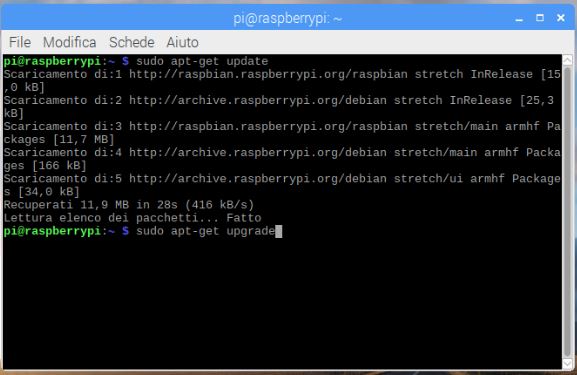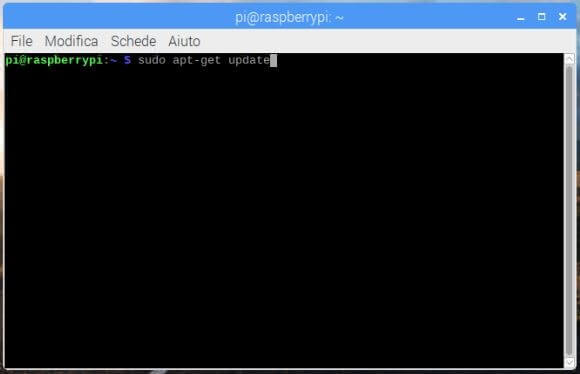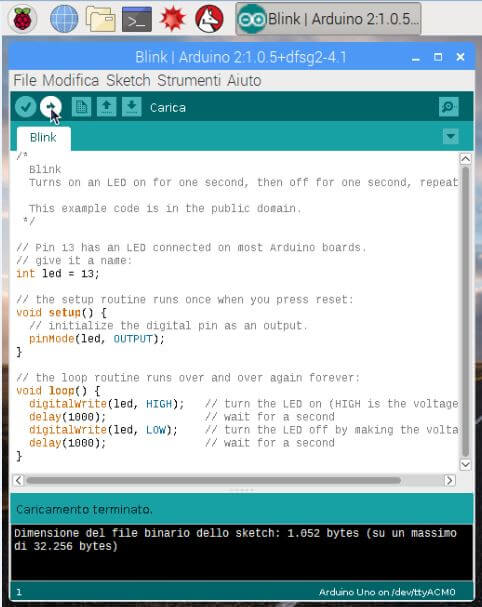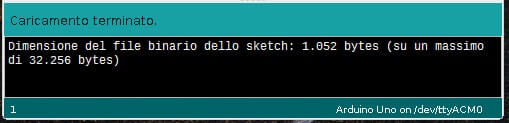Si trovano molto spesso in rete articoli che mettono a confronto Arduino e Raspberry cercando di dimostrare quale, delle due board, è migliore dell’altra. E se invece le facessimo “collaborare“? In questo post vedremo Come programmare Arduino da Raspberry PI.
Come programmare Arduino da Raspberry PI
Materiale utilizzato
Per realizzare questa guida ho utilizzato i seguenti materiali:
- Raspberry PI 3 Model B: collegato ad un monitor tramite cavo HDMI ed equipaggiato di una tastiera, di un mouse e del sistema operativo RASPBIAN. Se non avete ancora la board, date un’occhiata su Amazon a questo link
- Arduino UNO: vanno bene anche le versioni compatibili. Anche in questo caso, se non avete ancora la board, potete dare un’occhiata su Amazon a questo link
Installazione Arduino IDE
Prima di procedere, se non avete ancora preparato la micro SD con il sistema operativo Raspbian, date un’occhiata alla guida che ho già pubblicato su Come preparare una Micro SD con il sistema operativo per il Raspberry Pi.
Una volta acceso il nostro Raspberry avviamo il terminale andando in Start -> Accessori -> LXTerminal
Come primo passo lanciamo il comando per aggiornare la lista dei pacchetti già presenti su Raspberry
Dopo l’aggiornamento della lista dei pacchetti lanciamo il comando per installarli
Al termine dell’aggiornamento, sempre dal Terminale, lanciamo il comando per installare Arduino IDE
Dopo la conferma dell’avvenuta installazione di Arduino IDE possiamo chiudere il Terminale.
Come programmare Arduino da Raspberry PI
Prova funzionamento Arduino IDE
Al termine dell’installazione dell’IDE siamo pronti per programmare il nostro micro controllore.
Per vedere se l’ambiente di sviluppo funziona correttamente colleghiamo Arduino ad una delle porte USB del Raspberry ed avviamo l’IDE da Start -> Programmazione -> Arduino
Selezioniamo il modello di Arduino che abbiamo collegato al Raspberry da Strumenti -> Tipo di Arduino -> Arduino UNO (se avete collegato una board diversa da Arduino UNO potete sceglierla nell’elenco che viene visualizzato)
Selezioniamo la porta su cui è collegato Arduino da Strumenti -> Porta Seriale -> /dev/ttyACM0 (il nome della porta USB cambia in base alla porta a cui è stato collegato il microcontrollore)
Recuperiamo, dagli esempi già presenti nell’ambiente di sviluppo, quello relativo al lampeggio del led sul piedino 13 da File -> Esempi -> 01 Basics -> Blink
Carichiamo lo sketch su Arduino cliccando sul pulsante Carica (contrassegnato da una freccia rivolta verso destra)
Se tutto è andato a buon fine in fondo all’IDE ci verrà mostrato un messaggio dell’avvenuta carica dello sketch sulla board e, il led collegato al piedino 13, comincerà a lampeggiare con una frequenza di 1 secondo
A presto 😉